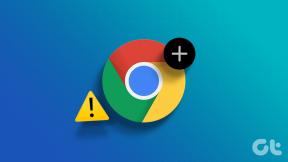4 modi per sincronizzare l'ora di Windows 10 con Microsoft Server
Varie / / November 29, 2021
I vantaggi dell'orologio del tuo computer Windows vanno ben oltre la semplice lettura dell'ora. Deve essere sempre preciso altrimenti alcune app e programmi potrebbero non funzionare propriamente. Per assicurarti che l'orologio del tuo computer sia sempre preciso, Windows ha un "servizio orario" dedicato che sincronizza l'ora del tuo PC con il server Internet di Microsoft. Sebbene questo processo di sincronizzazione avvenga automaticamente, ti mostreremo come eseguirlo manualmente e risolvere i problemi con la sincronizzazione dell'ora di sistema.

Se l'ora del tuo computer non è corretta, molto probabilmente non è sincronizzata con il server Windows o Microsoft Time. In questo post, ti mostreremo come sincronizzare l'ora del tuo PC Windows con il server Microsoft. Inoltre, come risolvere alcuni problemi di sincronizzazione dell'ora. Andiamo.
Dalle impostazioni di Windows
Uno dei modi più semplici per sincronizzare l'ora del PC Windows con il server Microsoft è sincronizzarla manualmente dal menu Impostazioni di Windows. Segui i passaggi seguenti per farlo.
Passo 1: Tocca contemporaneamente il tasto Windows + il pulsante I sulla tastiera per avviare il menu Impostazioni di Windows.
Passo 2: Seleziona "Ora e lingua".

Passaggio 3: Nella sezione "Data e ora", vai a scorrere verso il basso fino alla sottosezione "Sincronizza il tuo orologio" e tocca il pulsante "Sincronizza ora".

Ciò sincronizzerà immediatamente l'orologio del tuo computer con il time server Microsoft (di solito richiede 2 - 5 secondi).
Nota: Secondo Microsoft, è impossibile garantire la precisione dell'ora su computer con connessioni di rete intermittenti o assenti. Pertanto, dovresti avere una connessione Internet attiva per sincronizzare efficacemente l'ora del tuo computer con Microsoft Time Server.
È anche importante affermare che Windows sincronizza automaticamente l'ora del tuo PC con il server Microsoft ogni giorno. Nel caso in cui sia necessario sincronizzare manualmente l'ora, forse perché la configurazione dell'ora del computer non è corretta, è possibile utilizzare il pulsante Sincronizza ora nel passaggio 3 sopra.
Riavvia il servizio ora di Windows
Il riavvio di Windows Time Service da Windows Services Manager è un altro modo efficace per sincronizzare l'orologio del tuo PC con il server Windows. Per il contesto, Windows Time Server aiuta gli utenti Windows a mantenere l'ora più precisa sui propri dispositivi sincronizzando attivamente le informazioni su data e ora con Microsoft Time Server.
Se il tuo computer ha problemi di tempistica errata o non è sempre sincronizzato con il funzionario server Microsoft, potrebbe esserci un problema con il servizio Ora di Windows e riavviarlo potrebbe aiuto. Ecco come farlo.
Passo 1: Tocca contemporaneamente il tasto Windows + il tasto R sulla tastiera per avviare la finestra di dialogo Esegui comando.
Passo 2: Tipo servizi.msc nella casella fornita e toccare il pulsante OK.

Verrà avviato Windows Services Manager in una nuova finestra. Scorri fino alla fine della pagina e individua I servizi dell'ora di Windows sulla pagina sono disposti in ordine alfabetico, quindi non dovresti avere problemi a individuarlo.

Quindi, abilita questo servizio o conferma che sia abilitato e funzioni correttamente. Perché, come avverte Windows, la sincronizzazione di data e ora non sarà disponibile se il servizio Ora di Windows viene interrotto o disabilitato.
Passaggio 3: Fare clic con il pulsante destro del mouse sul servizio Ora di Windows e selezionare Avvia.

Se il servizio Ora di Windows era abilitato e funzionante ma l'ora del tuo PC è ancora errata o non è sincronizzata con il server dell'ora di Microsoft, allora dovresti riavviare il servizio. Fare clic con il pulsante destro del mouse su Ora di Windows e selezionare Riavvia.

Passaggio 4: Riavvia il tuo computer.
Al riavvio, assicurati anche che il tuo dispositivo sia connesso a una connessione Internet attiva (cavo Wi-Fi o Ethernet).
Registra nuovamente il file DLL dell'ora di Windows
Alcune app e servizi su Windows fanno uso di File Dynamic Link Library (DLL) svolgere efficacemente le proprie funzioni e attività. Il file DLL responsabile del servizio Windows Time (W32Time) è il w32time.dll file. Se questo file scompare, viene eliminato o danneggiato, potresti avere problemi a sincronizzare l'ora del tuo computer con il server Windows.
La nuova registrazione di w32time.dll aiuterebbe a garantire che il tuo PC sia regolarmente sincronizzato. Ecco come registrarlo sul tuo PC.
Passo 1: Tocca contemporaneamente il tasto Windows + il pulsante X sulla tastiera per avviare il menu Accesso rapido di Windows.
Passo 2: Seleziona "Prompt dei comandi (amministratore)".

Passaggio 3: Digita il comando seguente nella console del prompt dei comandi e premi il pulsante Invio.
regsvr32 w32time.dll

In meno di un minuto, dovresti vedere una notifica che il file w32time.dll è stato registrato con successo sul tuo PC.

Passaggio 4: Riavvia il computer e controlla se l'ora del tuo PC è precisa e si sincronizza correttamente con il server Microsoft.
Nota: Assicurati che il tuo computer sia connesso a una connessione Internet attiva.
Sostituire la batteria CMOS
Se sei sicuro che tutto sia a posto con i servizi Ora di Windows del tuo computer e la configurazione di sincronizzazione ma l'ora e la data rimangono imprecise o spesso andare fuori sincrono in particolare dopo un riavvio del sistema, c'è un'alta probabilità che la batteria CMOS (Complementary Metal Oxide Semiconductor) del tuo PC sia difettosa.

Il chip CMOS si trova sulla scheda madre. Mantiene l'ora e la data del tuo PC, così come altre configurazioni, aggiornate ogni volta che spegni il computer. Per questo, il chip CMOS ha la sua batteria dedicata. Se quella batteria è difettosa o danneggiata, l'ora e la data del tuo PC saranno sempre incasinate, così come la sua sincronizzazione con il server Microsoft.
La sostituzione della batteria CMOS richiede alcune conoscenze e competenze tecniche. Ecco perché ti consigliamo di portare il tuo PC da un tecnico qualificato o dal centro di riparazione ufficiale del produttore.
Rimani sincronizzato
Avere un'ora di sistema errata sul PC potrebbe causare problemi di rete e connettività, problemi di gestione dei file e difficoltà nell'utilizzo di alcune app e programmi. Il time server Microsoft è sempre preciso, quindi dovresti assicurarti che il tuo PC sia sincronizzato con esso.
Prossimo: Non riesci a stare al passo con le differenze di orario tra diversi paesi? L'aggiunta di più orologi al tuo PC Windows potrebbe essere d'aiuto. Scopri due modi per farlo nell'articolo qui sotto.